>>>Link TẢI XUỐNG TRỰC TIẾP
>>>LINK TẢI NHANH
Bằng cách tăng hoặc giảm âm lượng của máy tính xách tay hoặc máy tính, bạn có thể điều chỉnh mức âm thanh phù hợp với nhu cầu của mình. Vậy có cách nào để vặn tăng giảm âm lượng loa máy tính không? Hãy cùng PCguide tham khảo bài viết dưới đây nhé!
Đầu tiên Lý do khiến âm lượng của loa máy tính xách tay và máy tính thấp
- Không vệ sinh laptop thường xuyên: Sử dụng khăn mềm, khô và bộ vệ sinh để vệ sinh laptop. Trừ khi laptop của bạn bị hư hỏng nặng, nếu không thì sau khi vệ sinh loa sẽ hoạt động bình thường trở lại.
- Thường xuyên sử dụng loa ngoài ở mức âm lượng lớn nhất: khiến âm thanh phát ra nhỏ hơn bình thường, thậm chí bị rè. Trường hợp này bạn nên mang máy đến trung tâm bảo hành hoặc cơ sở sửa chữa để nhân viên kỹ thuật kiểm tra, tư vấn và nếu cần thiết có thể thay linh kiện loa ngoài cho máy.
- Laptop bị va đập mạnh Rất dễ bị vỡ các bộ phận nhỏ bên trong. Lúc này bạn cần mang máy đến trung tâm bảo hành hoặc cửa hàng sửa chữa.

2Hướng dẫn tăng âm lượng loa ngoài cho máy tính, laptop Windows 10
Bước 1: Nhấp chuột phải vào biểu tượng loa trong thanh Thanh tác vụ > Chọn Mở cài đặt âm thanh.
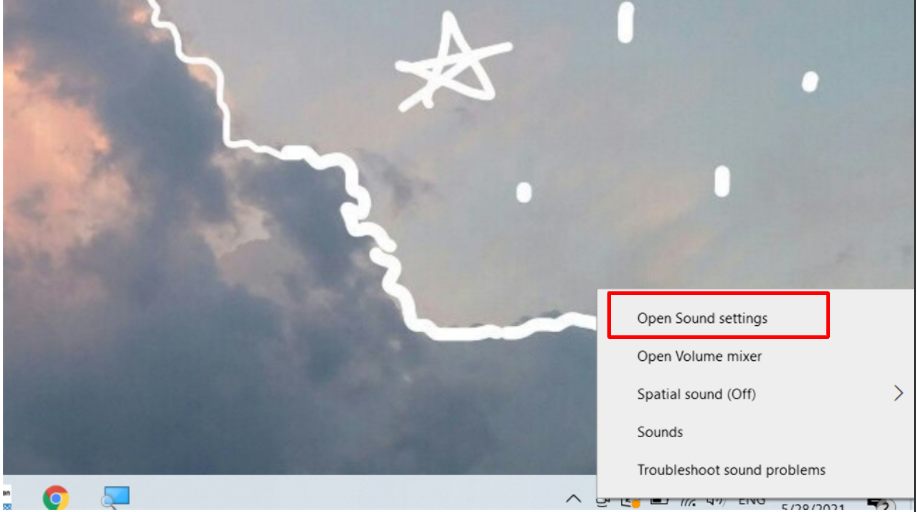
Bước 2: Chọn loa trong khu vực Chọn thiết bị đầu ra > Chọn Thuộc tính thiết bị.
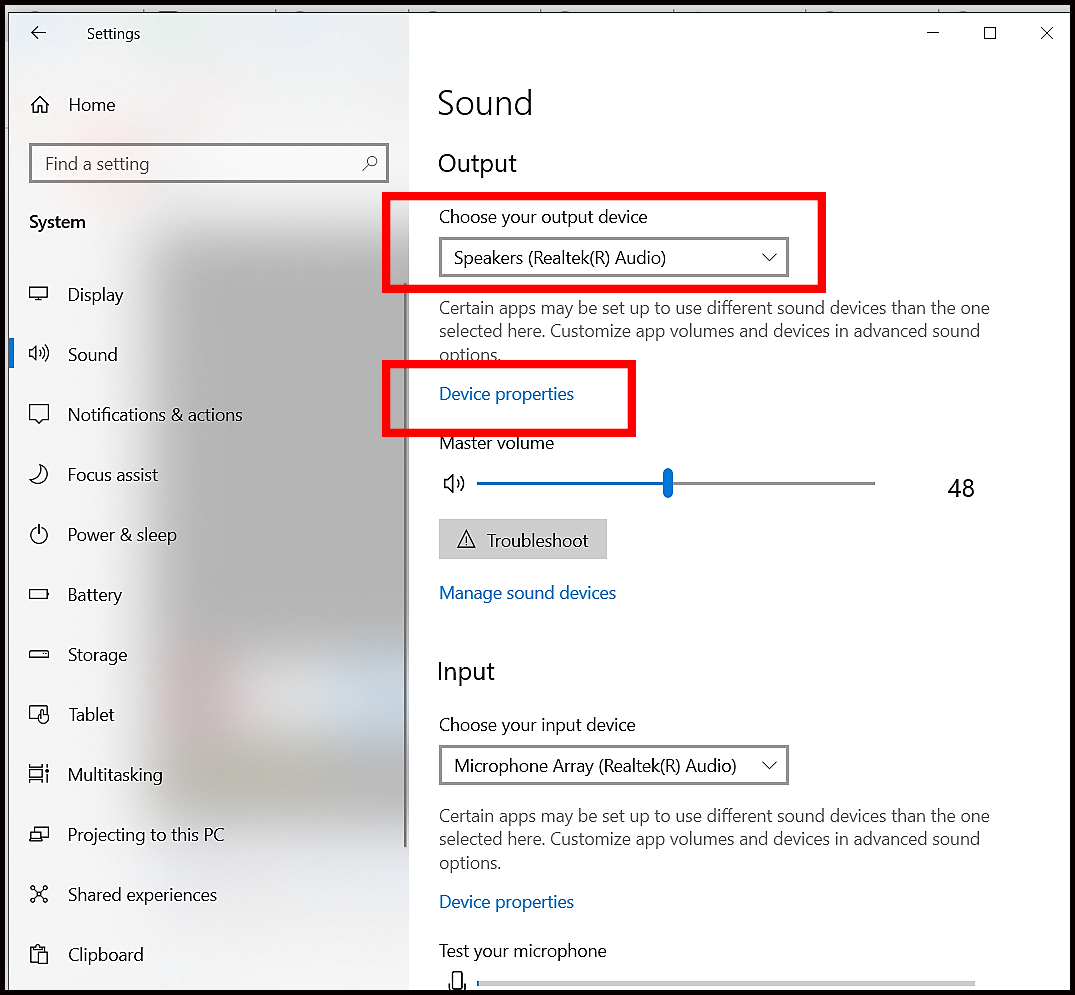
Bước 3: Chọn Thuộc tính thiết bị bổ sung.
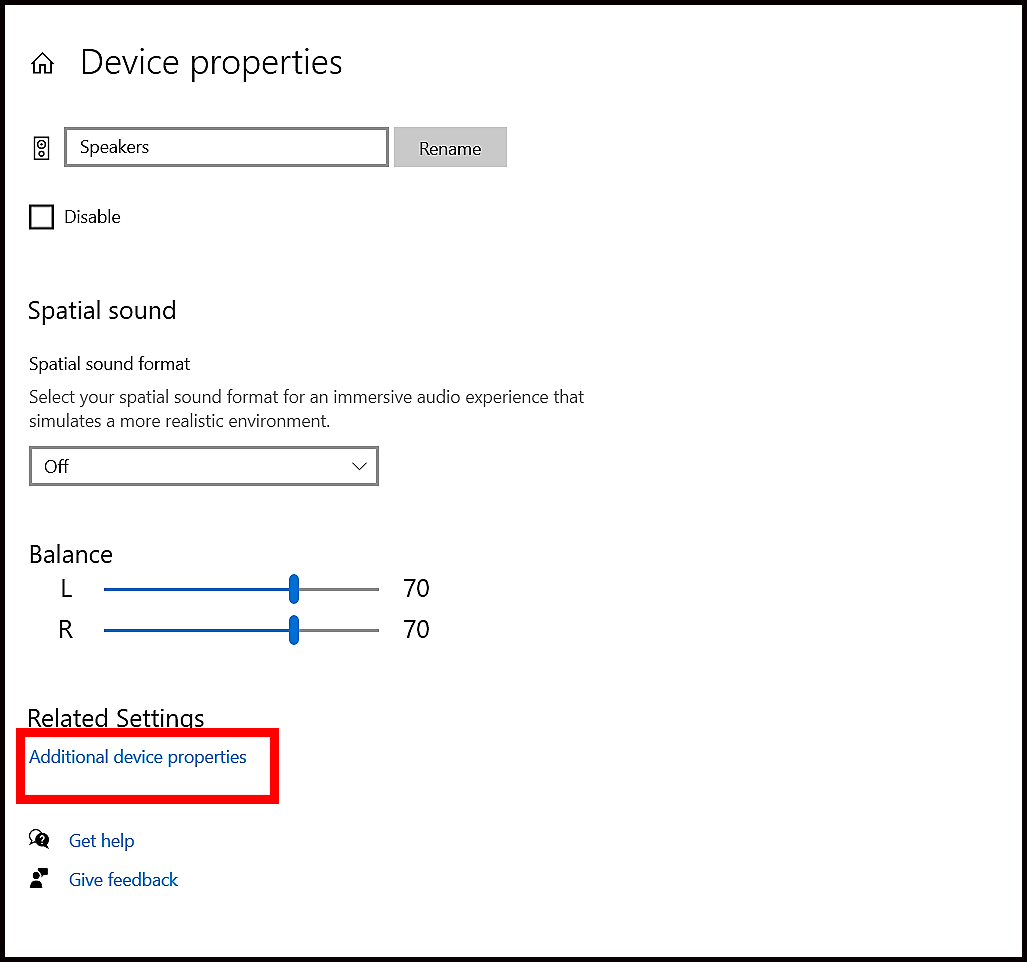
Bước 4: Chọn tab Cải tiến > Chọn Điều chỉnh âm lượng > ĐỒNG Ý.
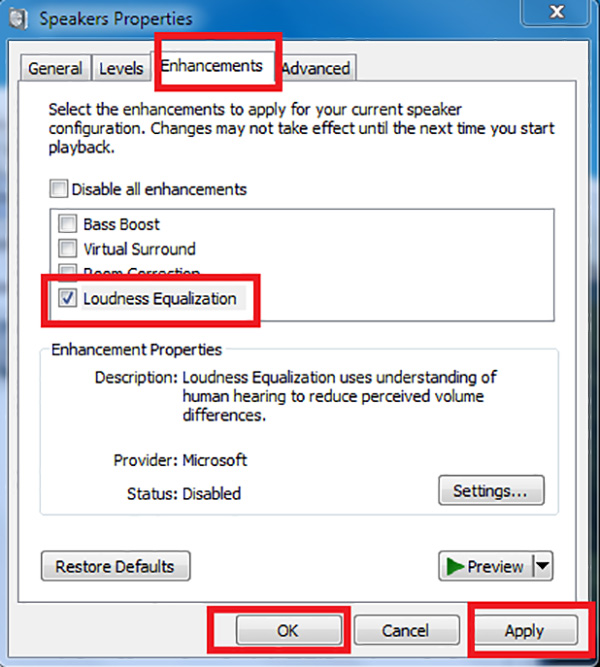
3 Tải xuống, cài đặt và sử dụng Sound Booster để kích hoạt loa máy tính xách tay và máy tính
Bước 1: Tải phần mềm tại đây
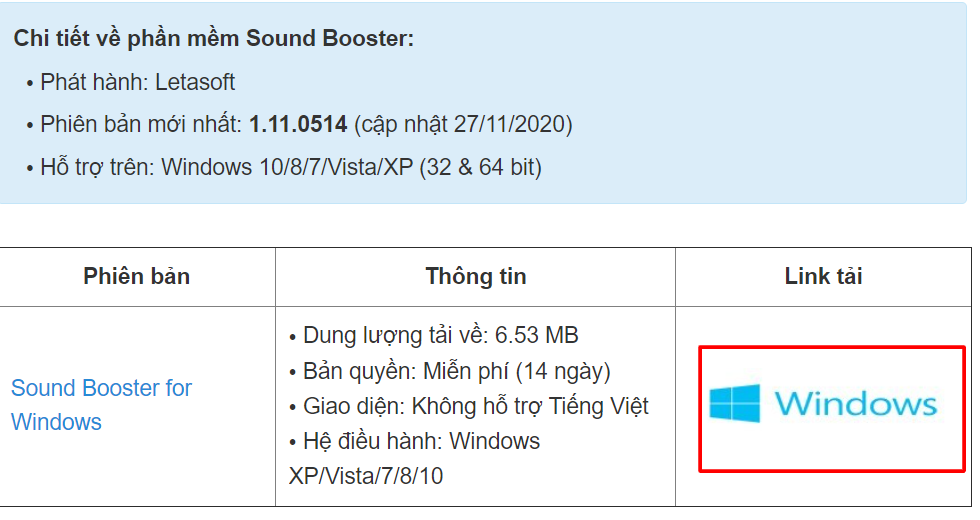
Bước 2: Nhấp đúp vào tệp đã tải xuống và chọn ngôn ngữ Tiếng Anh > ĐỒNG Ý.
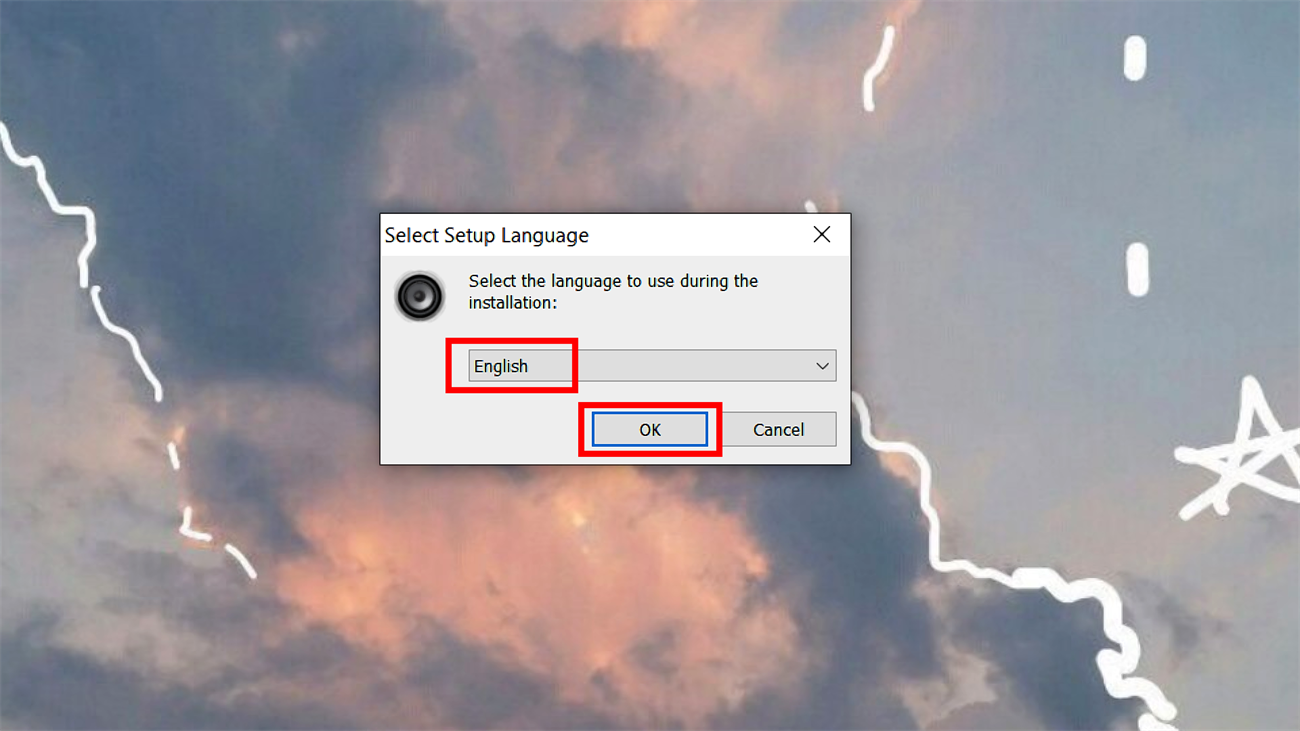
bước 3: Màn hình chào mừng được hiển thị> chọn Kế tiếp.
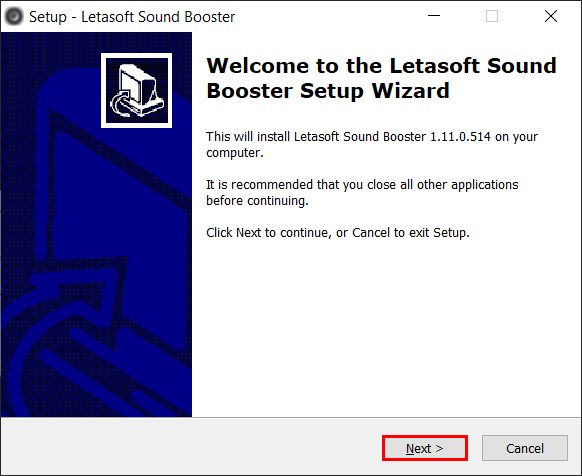
Bước 4: Chọn tôi chấp nhận thỏa thuận và đồng ý với các điều khoản> chọn Kế tiếp.
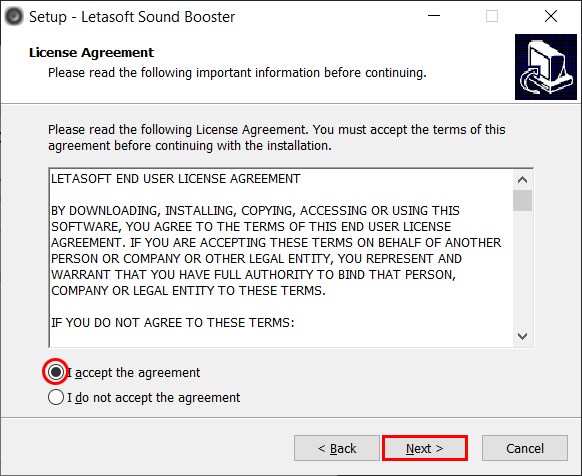
Bước 5: Chọn ổ cài đặt Tăng cường âm thanhsẽ là mặc định Ổ CŨ. Nếu bạn muốn thực hiện thay đổi, hãy nhấp vào Duyệt qua và chọn một vị trí khác và> Kế tiếp.
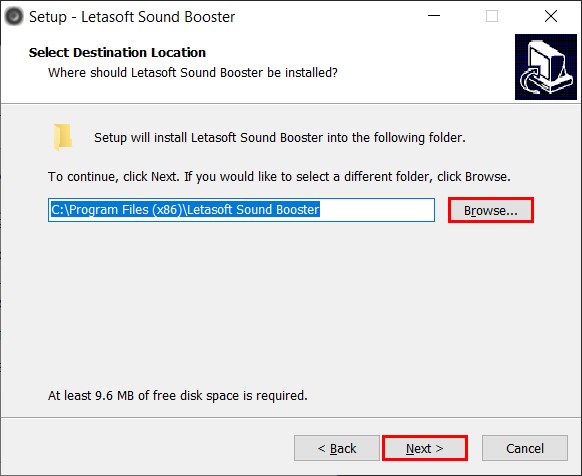
Bước 6: Chọn Để cài đặt để cài đặt phần mềm.
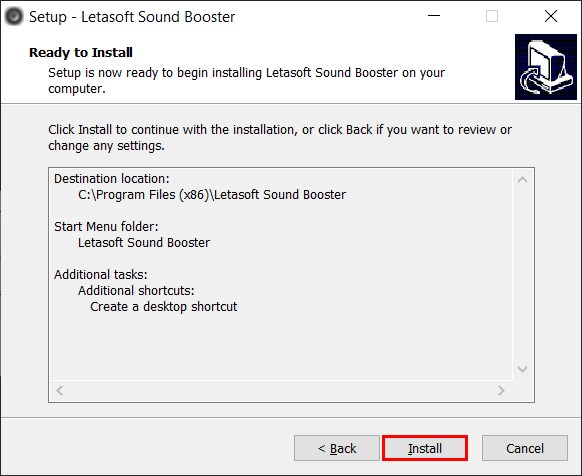
Bước 7: Sau khi cài đặt phần mềm> chọn hộp Khởi động letasoft Sound > Bấm vào Đã kết thúc để mở phần mềm ngay lập tức.
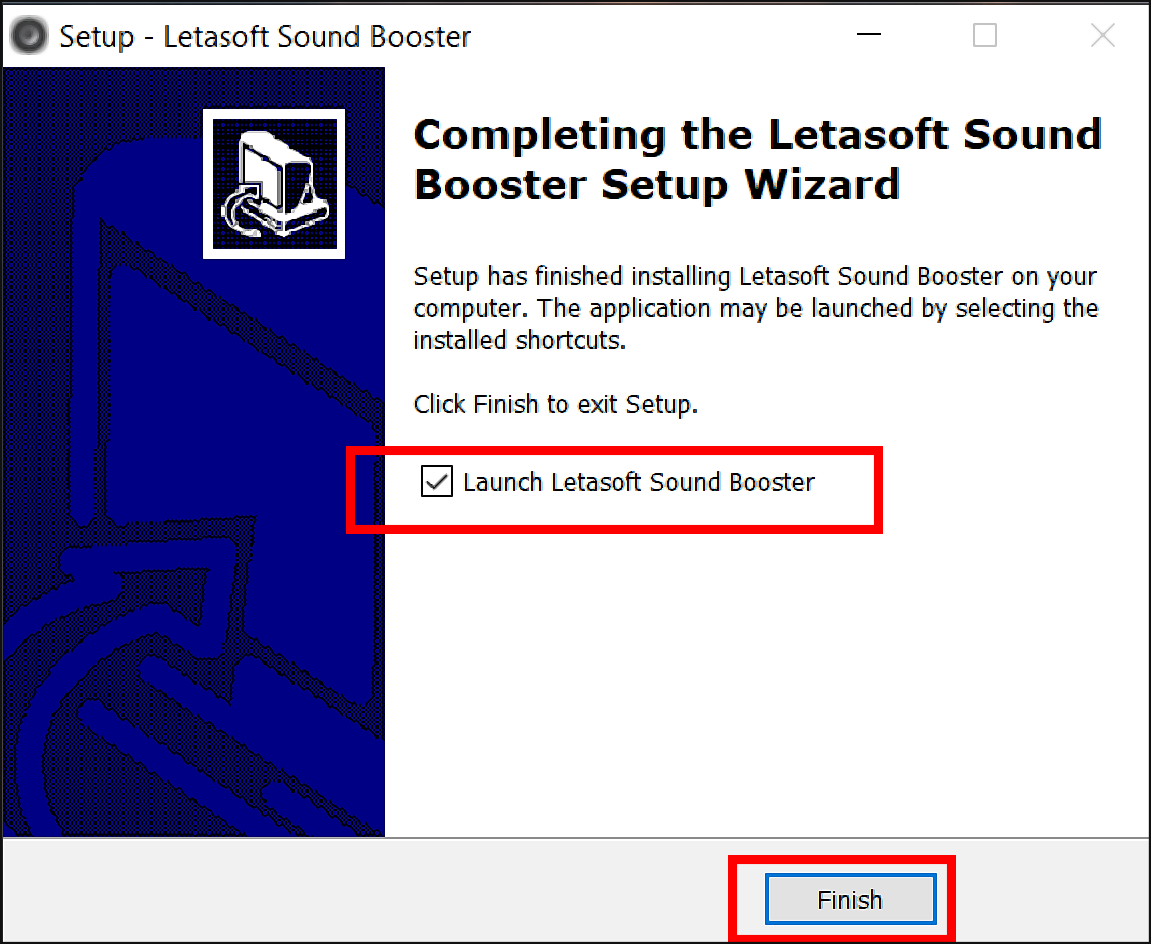
Bước 8: Bạn có thể dễ dàng nhìn thấy biểu tượng ứng dụng trên thanh Thanh tác vụ > Nhấp đúp vào biểu tượng.
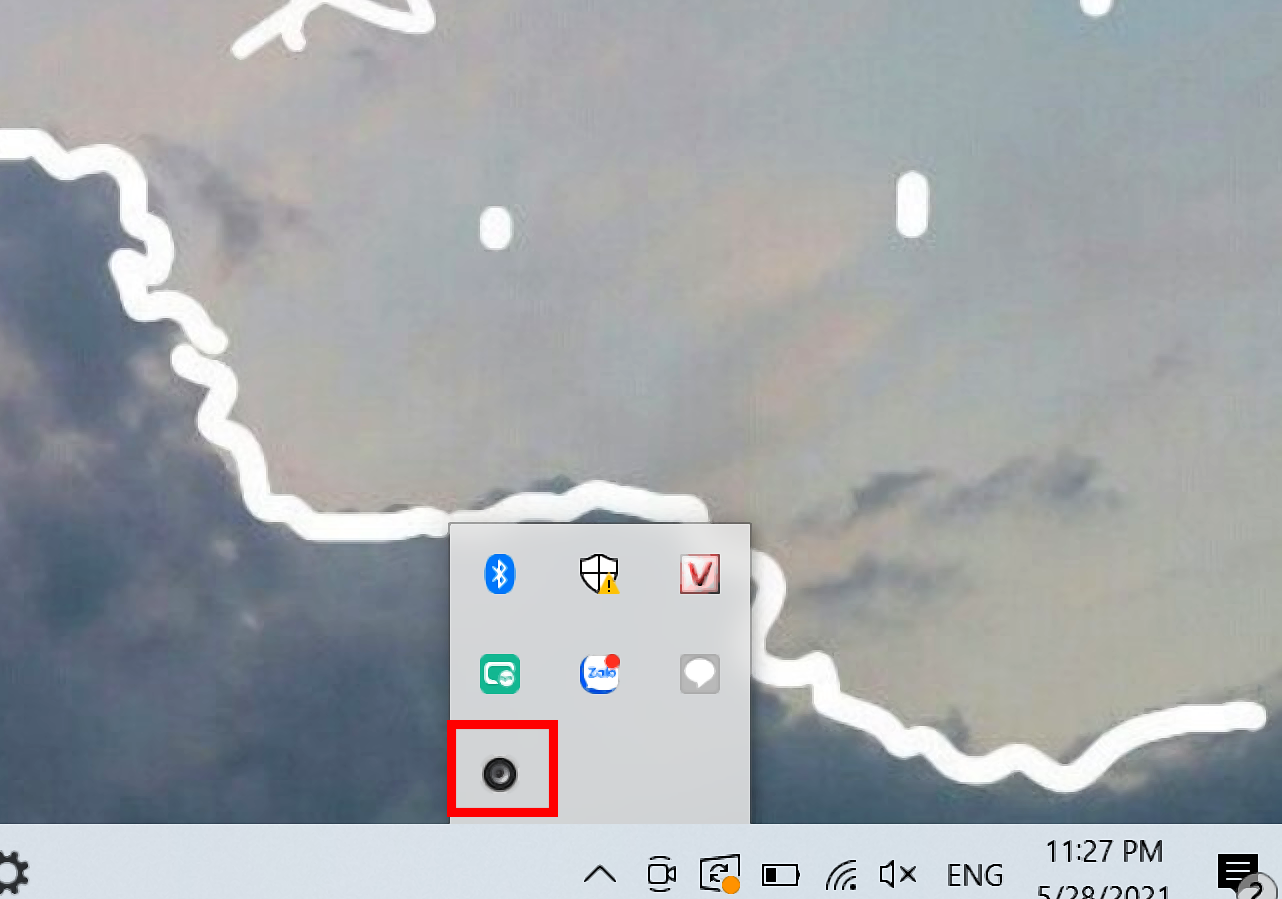
Ứng dụng này giúp bạn có thể tăng âm lượng lên đến 500% nhưng theo tôi bạn chỉ nên nâng nó xuống 150% để đảm bảo tuổi thọ cho loa của bạn.
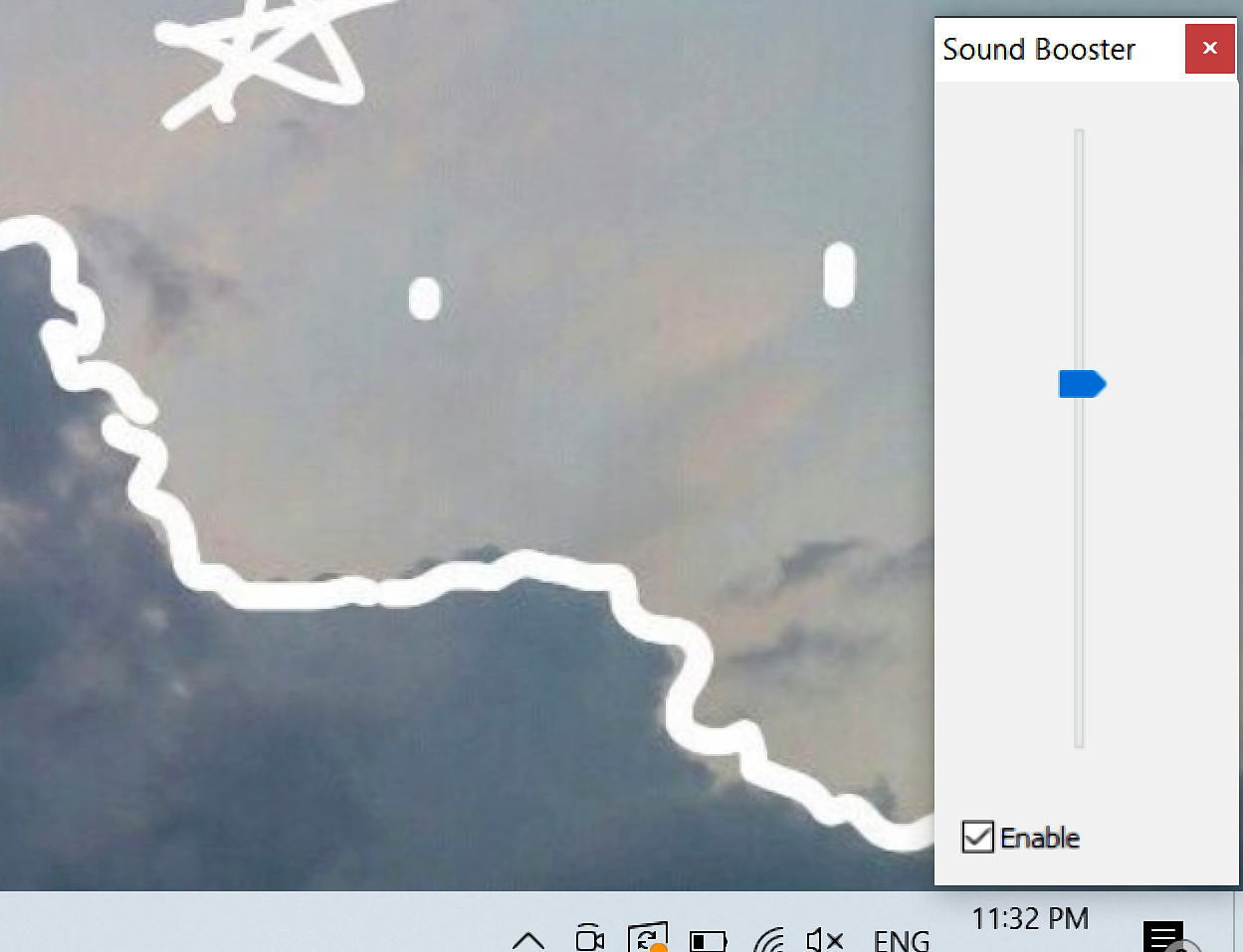
lần thứ 4Một số gợi ý để tăng âm lượng trên loa máy tính và máy tính xách tay bằng phần mềm
- Sound Booster có thể được khởi động tự động với máy tính.
- Bạn có thể tạo phím tắt để tăng và giảm âm lượng.
- Âm thanh mà Sound Booster khuếch đại có thể gấp hơn 500 lần mức âm thanh gốc.
- Nếu âm thanh được đặt ở mức vừa phải, nó có thể gây ra méo tiếng hoặc hỏng loa nếu quá lớn (nếu nó vượt quá công suất loa của bạn).
Xem thêm:
- 7 phần mềm điều khiển âm lượng loa máy tính & máy tính xách tay tốt nhất & hiệu quả nhất
- Sử dụng song song tai nghe và loa ngoài trên máy tính xách tay Windows
- Hướng dẫn dễ nhất để sửa loa máy tính nhỏ trên Windows
Trên đây là bài viết hướng dẫn các bạn cách thay đổi âm lượng trên máy tính một cách dễ dàng. Tôi hy vọng bài viết này sẽ giúp bạn. Cảm ơn vì đã xem!
Tôi là licadho.org-chuyên gia trong lĩnh vực công nghệ máy tính. Các bài viết được tổng hợp và đánh giá bởi các chuyên gia nhiều năm kinh nghiệm, tuy nhiên chúng chỉ có giá trị tham khảo. Chúc Các Bạn Thành Công!
Bạn có thể tham khảo tải game siêu tốc tại :
- https://vzone.vn
- https://mobilenet.vn
- https://wikidown.vn/
- https://dbo.vn
- https://pcguide.vn















